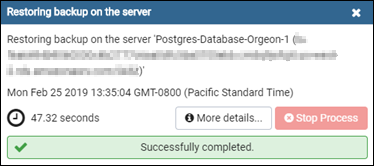Le traduzioni sono generate tramite traduzione automatica. In caso di conflitto tra il contenuto di una traduzione e la versione originale in Inglese, quest'ultima prevarrà.
Importa i backup dei database PostgreSQL nei database gestiti da Lightsail
Puoi importare un file di backup del database nel tuo database gestito da PostgreSQL in Amazon Lightsail utilizzando pgAdmin.
Nota
Per ulteriori informazioni su come connettere pgAdmin al database, consulta Connessione al database PostgreSQL. Per ulteriori informazioni sulla creazione di un backup di database PostgreSQL che è possibile importare in un altro database, consulta Finestra di dialogo Backup
Per importare un file di backup nel database
-
Aprire pgAdmin.
-
Nell'elenco delle connessioni al server, fai doppio clic sul database gestito da PostgreSQL in Amazon Lightsail per connetterti ad esso.
-
Espandere il nodo Databases (Database)
-
Fare clic con il pulsante destro del mouse sul database in cui si desidera importare i dati da un file di backup del database, quindi scegliere Restore (Ripristina).
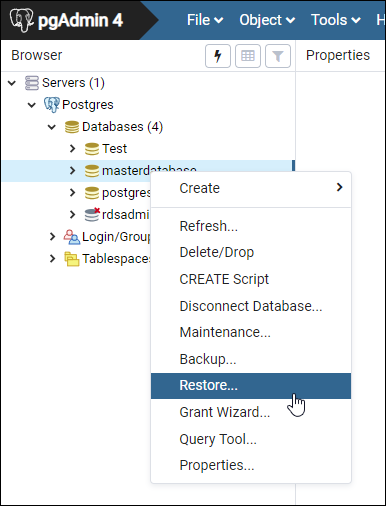
-
Nel modulo Restore (Ripristina), completare i seguenti campi:
-
Format (Formato): scegliere il formato del file di backup.
-
Filename (Nome file): scegliere l'icona puntini, quindi individuare e scegliere il file di backup del database sull'unità locale. Una volta evidenziato il file, scegliere Select (Seleziona) per tornare al prompt Restore (Ripristina).
Nota
Scegliere il menu a discesa Format (Formato) e selezionare All files (Tutti i file) per visualizzare tutti i formati di file sull'unità locale. I file di backup potrebbero essere salvati come un tipo di file diverso rispetto a quello selezionato per impostazione predefinita (sql).
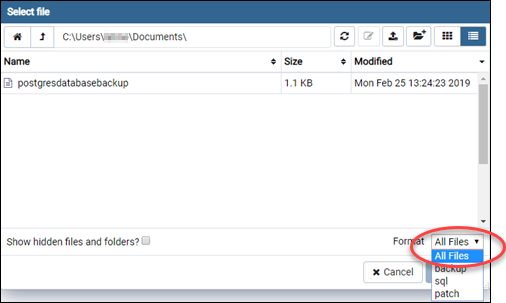
-
Number of jobs (Numero di processi) e Role name (Nome ruolo): lasciare vuoti questi campi.
-
-
Scegliere Restore (Ripristina) per avviare l'importazione.
L'importazione potrebbe richiedere alcuni minuti o più a seconda delle dimensioni del file di backup del database. Una volta completata l'importazione, viene visualizzato un messaggio simile al seguente: